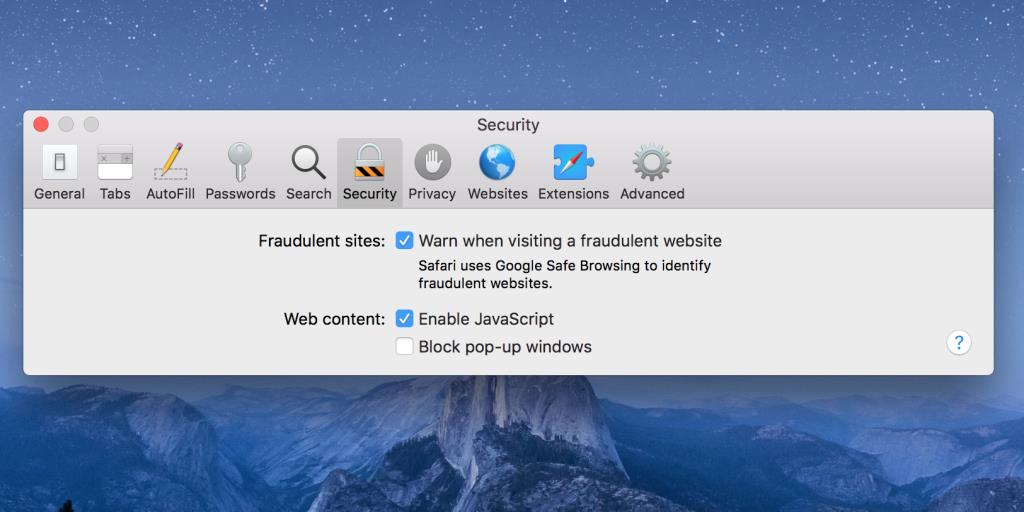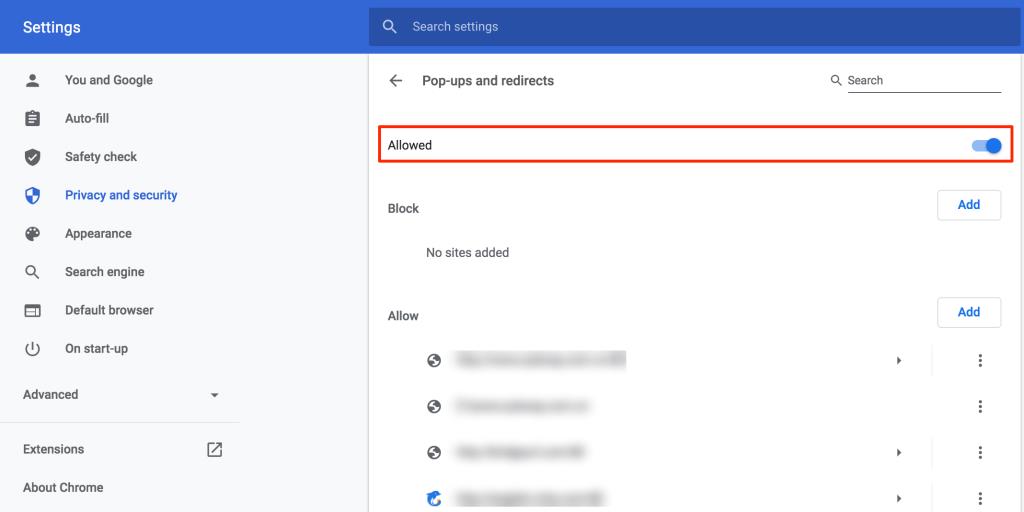Bạn đang gặp sự cố với một trang web trên macOS vì trình duyệt của bạn đang chặn cửa sổ bật lên cho trang web đó? May mắn thay, bạn có thể tắt trình chặn cửa sổ bật lên trong các trình duyệt chính như Safari, Chrome và Firefox trên máy của mình.
Khi trình chặn bị vô hiệu hóa, bất kỳ trang web nào bạn mở trong các trình duyệt này sẽ được phép khởi chạy cửa sổ bật lên. Bạn cũng có tùy chọn bật cửa sổ bật lên chỉ cho một số trang web nhất định trên máy Mac của mình.
Cửa sổ bật lên là một cửa sổ nhỏ tự động mở ra khi bạn truy cập vào một trang web hoặc mở ra khi bạn nhấp vào một liên kết trên trang web. Các trang web mua sắm, trang web giảm giá và các trang web khác thường khởi chạy cửa sổ bật lên để thu hút sự chú ý của bạn.
Bạn không nên nhầm lẫn các cửa sổ bật lên trang web này với các thông báo nhỏ mà bạn thấy trên máy Mac của mình. Những thông báo đó được tạo bởi hệ thống của bạn hoặc các ứng dụng đã cài đặt của bạn. Chúng không liên quan gì đến các cửa sổ bật lên mà bạn thấy trong trình duyệt của mình.
Thật dễ dàng để tắt trình chặn cửa sổ bật lên trong Safari. Tất cả những gì bạn phải làm là vào menu cài đặt và thay đổi một tùy chọn ở đó để tắt trình chặn cửa sổ bật lên. Vị trí đặt tùy chọn này tùy thuộc vào phiên bản Safari bạn đang sử dụng.
Liên quan: Mẹo và Thủ thuật Safari cần thiết cho người dùng Mac
Bạn cũng có thể sử dụng Terminal để bật và tắt trình chặn cửa sổ bật lên trong Safari.
Safari 12 và các phiên bản mới hơn cho phép bạn tắt trình chặn cửa sổ bật lên cho tất cả các trang web hoặc các trang web nhất định mà bạn chọn trong trình duyệt.
Bạn có thể truy cập trình chặn cửa sổ bật lên trong Safari 12 trở lên như sau:
- Khởi chạy Safari, nhấp vào menu Safari ở trên cùng và chọn Preferences .
- Chuyển đến tab Trang web .
- Chọn Cửa sổ bật lên ở bên trái và chọn Cho phép từ menu thả xuống ở bên phải.
- Nếu muốn, bạn có thể chỉ định danh sách các trang web mà bạn muốn chặn cửa sổ bật lên.
Safari 11 và các phiên bản trước đó có một hộp đánh dấu cho phép bạn bật và tắt trình chặn cửa sổ bật lên chỉ bằng một cú nhấp chuột.
Đây là cách bạn tìm thấy hộp đó:
- Mở Safari, nhấp vào menu Safari ở trên cùng và chọn Preferences .
- Đi tới tab Bảo mật .
- Bỏ chọn hộp có nội dung Chặn cửa sổ bật lên .
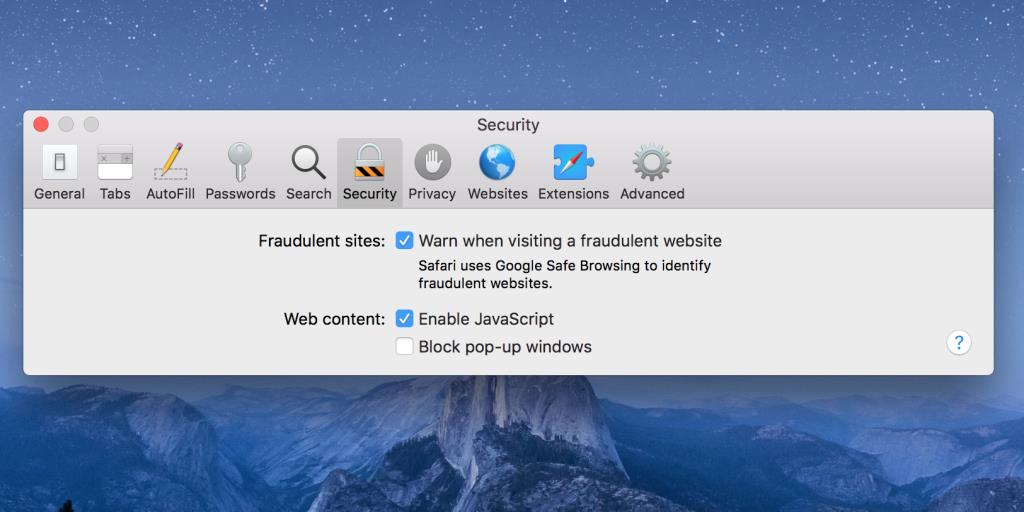
Những ai thích Terminal sẽ rất vui khi biết có lệnh Terminal để bật và tắt cửa sổ bật lên trong Safari trên máy Mac của bạn.
Đây là cách bạn sử dụng lệnh đó:
- Khởi chạy thiết bị đầu cuối.
- Nhập lệnh sau để tắt trình chặn cửa sổ bật lên trong Safari.
defaults write com.apple.Safari com.apple.Safari.ContentPageGroupIdentifier.WebKit2JavaScriptCanOpenWindowsAutomatically -bool true
- Sử dụng lệnh này để bật trình chặn cửa sổ bật lên trong Safari.
defaults write com.apple.Safari com.apple.Safari.ContentPageGroupIdentifier.WebKit2JavaScriptCanOpenWindowsAutomatically -bool false
Nếu bạn sử dụng Chrome làm trình duyệt mặc định của mình, việc bỏ chặn cửa sổ bật lên dễ dàng như đi đến menu cài đặt cho Chrome và tắt một tùy chọn.
Đây là cách bạn làm điều đó:
- Nhấp vào dấu ba chấm ở góc trên cùng bên phải trong Chrome và chọn Cài đặt .
- Nhấp vào Quyền riêng tư và bảo mật ở bên trái và chọn Cài đặt trang từ khung bên phải.
- Cuộn xuống hết cỡ và nhấp vào Cửa sổ bật lên và chuyển hướng .
- Nhấp vào nút chuyển bên cạnh Bị chặn (được khuyến nghị) để tắt trình chặn cửa sổ bật lên của Chrome. Nút chuyển đổi bây giờ sẽ thành Được phép .
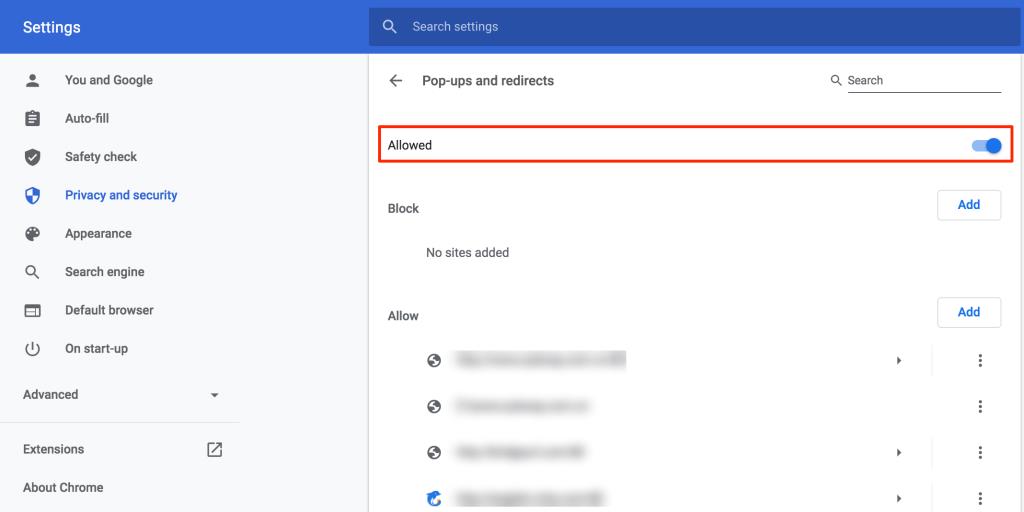
Firefox có khá nhiều cách tiếp cận để tắt trình chặn cửa sổ bật lên như Google Chrome. Bạn đi vào cài đặt, bỏ chọn một tùy chọn và bạn đã sẵn sàng.
Đây là cách thực hiện:
- Mở Firefox, nhấp vào ba đường ngang ở góc trên cùng bên phải và chọn Preferences .
- Nhấp vào Quyền riêng tư & Bảo mật ở bên trái.
- Cuộn xuống phần Quyền . Sau đó, bỏ chọn tùy chọn Chặn cửa sổ bật lên .
- Nếu bạn muốn cho phép cửa sổ bật lên từ các trang web nhất định trong khi vẫn chặn tất cả các trang web khác, hãy nhấp vào Ngoại lệ và thêm các trang web của bạn vào danh sách trắng.
Một số trang web yêu cầu bạn bật cửa sổ bật lên trên máy của mình để các trang web đó hoạt động. Bạn có thể làm điều đó khá dễ dàng bằng cách cho phép cửa sổ bật lên trong các trình duyệt khác nhau cho macOS, như chúng ta đã thấy ở đây.
Cửa sổ bật lên không phải là điều khó chịu duy nhất trên web. Một số trang web ngày nay sử dụng thông báo để thu hút sự chú ý của bạn. Nếu bạn muốn dừng việc này, bạn có thể tắt thông báo trang web trong hầu hết các trình duyệt web.